こんにちは。AFLOAT Xel-Haのあずまです。
ついに僕もiPhoneになりました(笑)
パソコンもMACなので、
これで捗りますね
アップルにお邪魔しました


そこで、androidからiPhoneに連絡先を移行する方法を聞きました。
けっこううまくいかなくて困っているという話を
聞くので、今日は僕が試した移行の仕方を乗せますね


まず、アップルで聞いた方法は、これなんです。























Androidからアドレス帳をエクスポート
Androidケータイ側でGoogleアカウントの連絡先を同期します。「設定」から「アカウント同期」を選び同期するGoogleアカウントをタップして「連絡先を同期」をタップすると、Googleアカウントへの同期が始まります。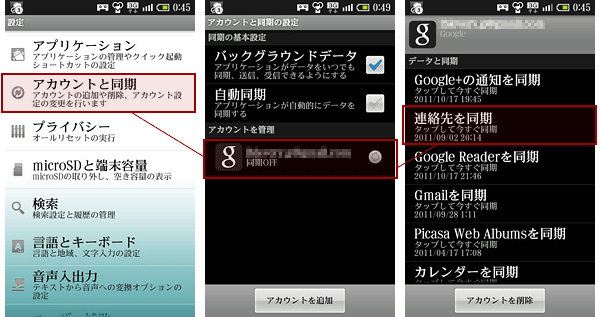
もしうまく同期ができない場合は、vCard形式でアドレス帳をSDカードに書き出してパソコンに保存します。
その後パソコンでGMailにアクセスして、GMailのインポート機能を使いGoogleアカウントと同期します。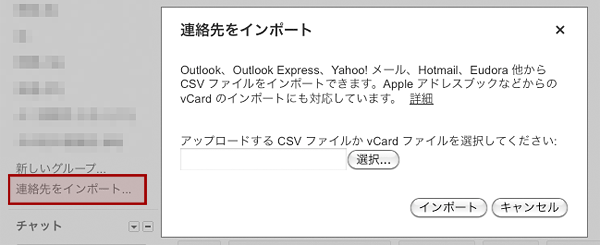
iPhoneにアドレス帳をインポート
次にiPhone側でアドレス帳の同期用アカウントを登録して同期します。
iPhone側では新規のアカウント作成で「Microsoft Exchange」のアカウントを作成します。
設定は以下の通りです。
メール :GMailのアドレス
サーバ :m.google.com
ユーザ名 :GMailのアドレス
パスワード:GMailのパスワード
これでアカウントの作成ができるはずですので、連絡先の同期をオンにすれば、先ほどGoogleアカウントに同期した連絡先情報がiPhoneにインポートされます。
でも、これを試したものの
携帯での登録がgmailで登録してないとできないんです
なので、僕はできなかったのでこちらでやってみました
























MicroSDカードをパソコンに読み込む
続いてMicroSDカードをパソコンに挿し、パソコン内のどこでもいいので(デスクトップやマイドキュメントなどわかり易い場所)コピーします。
場所がよくわからない!
なんて場合は、MicroSDカードのデータすべてをパソコンにコピーしてかまいません。
パソコンからiPhoneへファイルを添付
 続いてコピーしたファイルの中から「vcf」ファイルを探し、メールに添付します。
続いてコピーしたファイルの中から「vcf」ファイルを探し、メールに添付します。
該当ファイルを探すには、エクスプローラーでMicroSDカードを保存した場所を開き、右上の検索欄に「vcf」と入力して検索してください。
 このようにvcfファイルがヒットするので、メールに添付します。
このようにvcfファイルがヒットするので、メールに添付します。
 宛先なんですけれど、iPhoneの携帯メールに送信しようとすると、迷惑メール扱いになってしまうような場合は、GmailやiCloudで取得した「 @me.com 」のメールに送信したほうが確実かもしれません。
宛先なんですけれど、iPhoneの携帯メールに送信しようとすると、迷惑メール扱いになってしまうような場合は、GmailやiCloudで取得した「 @me.com 」のメールに送信したほうが確実かもしれません。
 すべてのデータを連絡先に取り込むには一番上の「すべての連絡先を追加」をタップします。
すべてのデータを連絡先に取り込むには一番上の「すべての連絡先を追加」をタップします。
これでiPhoneの連絡先に古い携帯の電話帳データが取り込まれます。
 もし、1人1人選択して取り込みたい場合は、表示された各名前をタップするとこのように個別に取り込むことができます。
もし、1人1人選択して取り込みたい場合は、表示された各名前をタップするとこのように個別に取り込むことができます。
 なお、iPhoneの連絡先ははじめからインストールされている「連絡先」アプリを使います。
なお、iPhoneの連絡先ははじめからインストールされている「連絡先」アプリを使います。
これで、もうみなさん安心ですね☆
困ってる方に、教えてあげてくださいね


こういうふうにやり方を載せてくれる人がいると
すごく助かりますよね☆
僕もすごく助かりました

その方たちに感謝します
 ありがとうございます
ありがとうございます


